So schließen (beenden) Sie ein Formular, eine Umfrage oder ein Quiz in Microsoft Forms
Microsoft Microsoft Formulare Held / / September 17, 2021

Zuletzt aktualisiert am
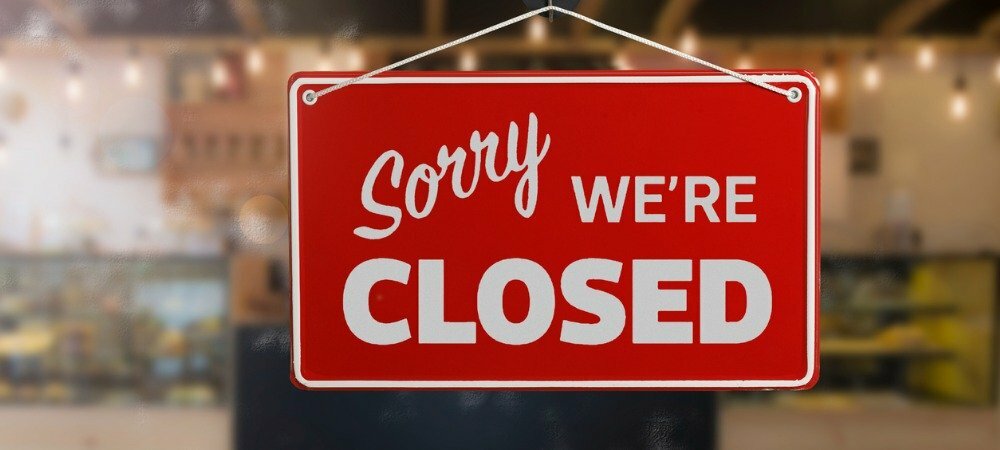
Sie können ein Formular in Microsoft Forms manuell schließen oder ein automatisches Enddatum einrichten. Mit diesen Optionen können Sie ein Formular schließen, wenn Sie bereit sind.
Möglicherweise möchten Sie einige Arten von nicht Formulare, die Sie in Microsoft Forms erstellen für immer verfügbar sein. EIN Quiz ist ein großartiges Beispiel für ein Formular, das die Befragten innerhalb eines bestimmten Zeitraums ausfüllen sollen. Dasselbe gilt jedoch für eine Umfrage oder eine andere Art von Formular.
Microsoft Forms bietet Ihnen zwei Möglichkeiten, ein Formular zu schließen oder zu beenden: Umfrage, oder Quiz. Sie können ein automatisches Enddatum festlegen oder das Formular manuell schließen. Hier zeigen wir Ihnen, wie Sie beides tun können, damit Sie das verwenden können, was für Sie am besten geeignet ist.
So legen Sie ein Enddatum für Ihr Formular fest
In Microsoft Forms können Sie sowohl ein Start- als auch ein Enddatum einrichten. Du kannst aber auch das eine oder andere machen. Um ein automatisches Enddatum einzurichten, gehen Sie zu
- Klicken Weitere Formulareinstellungen (drei Punkte) oben rechts in Ihrem Formular und wählen Sie Einstellungen.
- Markieren Sie die Option für Endtermin und wählen Sie dann das Datum und die Uhrzeit direkt darunter aus.
- Klicken Sie auf die drei Punkte, um die Einstellungen zu schließen. Ihre Änderung wird automatisch gespeichert.
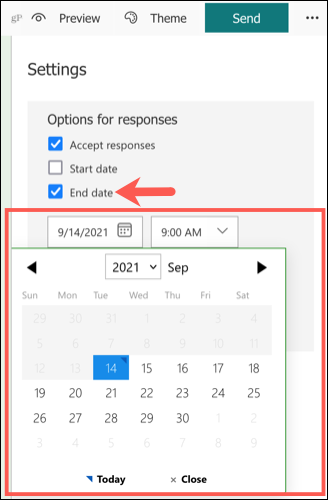
Wenn ein Befragter das Formular besucht, sieht er, dass es geschlossen ist und keine Antworten mehr akzeptiert.
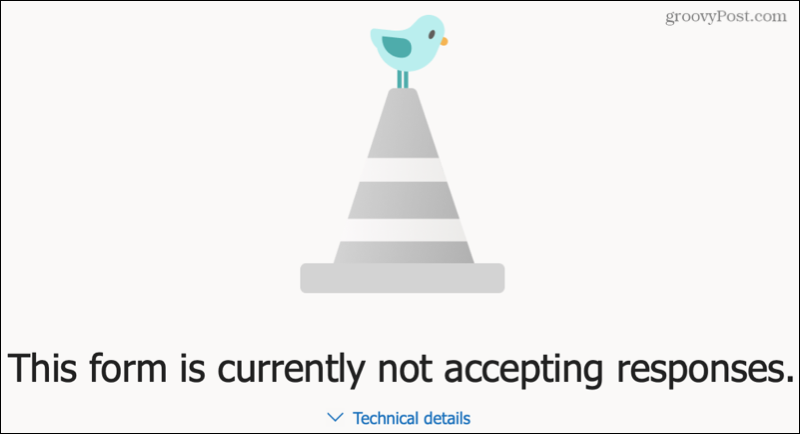
Dies ist eine praktische Option, wenn Sie im Voraus wissen, wann das Formular ablaufen soll. Es stellt auch sicher, dass das Formular ohne zusätzliche manuelle Arbeit oder eine Erinnerung geschlossen wird, wenn Sie dies beabsichtigen.
So schließen Sie ein Formular manuell
Wenn Sie Ihr Formular lieber manuell schließen möchten, ist dies genauso einfach. Und Sie können eine Nachricht einfügen, die die Befragten sehen, wenn sie auf dem Formular landen. Sie können diese Option auch verwenden, wenn Sie ein automatisches Enddatum einrichten und das Formular vorzeitig schließen möchten.
- Klicken Weitere Formulareinstellungen (drei Punkte) oben rechts in Ihrem Formular und wählen Sie Einstellungen.
- Deaktivieren Sie das Kontrollkästchen oben für Antworten akzeptieren.
- Optional können Sie direkt darunter eine benutzerdefinierte Nachricht in das Textfeld eingeben.
- Klicken Sie auf die drei Punkte, um die Einstellungen zu schließen. Ihre Änderung wird automatisch gespeichert.
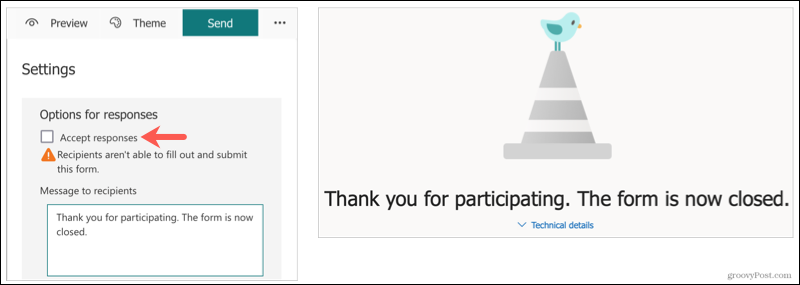
Sobald Sie dieses Kontrollkästchen deaktivieren, wird das Formular geschlossen.
Wenn Sie in Schritt 3 oben keine benutzerdefinierte Nachricht eingeben, sehen die Befragten einfach, dass das Formular geschlossen ist.
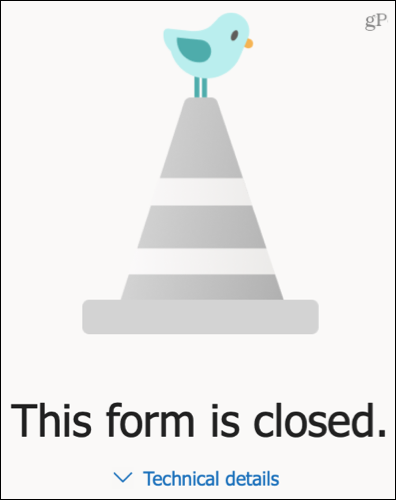
Dies ist eine gute Option, wenn Sie nicht sicher sind, wie lange Ihr Formular verfügbar sein soll. Sie können einfach in Microsoft Forms gehen und es beenden, wann immer Sie möchten.
Schließen Sie Ihr Formular, Ihre Umfrage oder Ihr Quiz in Microsoft Forms ab
Ob Sie Ihr Formular an einem bestimmten Datum automatisch schließen oder das Ende des Formulars manuell steuern möchten, Microsoft Forms bietet Ihnen flexible Optionen.
Weitere Informationen finden Sie unter Anzeigen und Herunterladen Ihrer Microsoft Forms-Antworten.
So löschen Sie den Google Chrome-Cache, die Cookies und den Browserverlauf
Chrome speichert Ihren Browserverlauf, Cache und Cookies hervorragend, um Ihre Browserleistung online zu optimieren. So geht's...
In-Store Price Matching: So erhalten Sie Online-Preise beim Einkaufen im Geschäft
Der Kauf im Geschäft bedeutet nicht, dass Sie höhere Preise zahlen müssen. Dank Preisgarantien können Sie beim Einkaufen in...
So verschenken Sie ein Disney Plus-Abonnement mit einer digitalen Geschenkkarte
Wenn Sie Disney Plus genießen und es mit anderen teilen möchten, können Sie hier ein Disney+ Geschenk-Abonnement für...
Ihr Leitfaden zum Teilen von Dokumenten in Google Docs, Tabellen und Präsentationen
Sie können ganz einfach mit den webbasierten Apps von Google zusammenarbeiten. Hier ist Ihre Anleitung zum Teilen in Google Docs, Tabellen und Präsentationen mit den Berechtigungen...



